
So können Sie ZTE-Daten mühelos wiederherstellen [4 Methoden]

Smartphones sind heute mehr als nur Gadgets; sie sind die persönlichen Speicherorte unseres Lebens. Wenn Sie ein ZTE-Telefon besitzen, enthält es wahrscheinlich Ihre Familienfotos, Arbeitsdateien, Unterhaltungen und sogar Ihre Lieblingsmusik. Doch was passiert, wenn dieser digitale Speicher versagt? Ob versehentliches Löschen, Zurücksetzen auf Werkseinstellungen oder unerwartete Abstürze – der Verlust kann erdrückend sein.
Hier kommt die ZTE-Datenwiederherstellung ins Spiel. Mit den richtigen Methoden können Sie Ihre gelöschten Fotos, Videos, Nachrichten und Kontakte retten. In diesem Artikel stellen wir vier detaillierte und effektive Möglichkeiten zur ZTE-Datenwiederherstellung vor – von integrierten Backups bis hin zu professioneller Wiederherstellungssoftware –, damit Sie Ihre wertvollen Erinnerungen und Dateien wiederherstellen können.
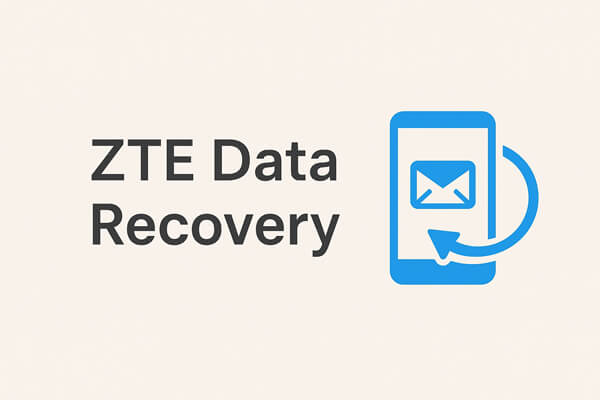
ZTE-Telefone verfügen häufig über die integrierte App „Backup & Restore“, mit der Benutzer Daten wie Kontakte, Nachrichten, Fotos und Systemeinstellungen sichern können. Wenn Sie vorab Backups einrichten, können Sie Ihre verlorenen Daten schnell wiederherstellen.
Schritte zur Wiederherstellung mit ZTE-Backup:
Schritt 1. Öffnen Sie die App „Backup & Restore“ auf Ihrem ZTE-Telefon.
Schritt 2. Wählen Sie „Wiederherstellen“ aus dem Hauptmenü.

Schritt 3. Wählen Sie die zuvor erstellte Sicherungsdatei aus. Sicherungen werden normalerweise lokal oder auf einer SD-Karte gespeichert.
Schritt 4. Wählen Sie die Datenkategorien aus, die Sie wiederherstellen möchten (Kontakte, SMS, Anrufprotokolle, Fotos usw.).
Schritt 5. Tippen Sie auf „OK“ und warten Sie, bis der Vorgang abgeschlossen ist.
Ein Google-Konto ist eine der einfachsten Möglichkeiten, Ihre Telefondaten zu schützen. Wenn es aktiviert ist, synchronisiert Google Informationen wie Kontakte, Kalenderereignisse, App-Daten und sogar Fotos über Google Fotos. Wenn Ihr ZTE-Gerät mit Google verknüpft ist, können Sie Daten nahtlos wiederherstellen.
Schritte zur ZTE-Datenwiederherstellung:
Schritt 1. Gehen Sie auf Ihrem ZTE-Telefon zu „Einstellungen“ > „Konten“ > „Google“.
Schritt 2. Melden Sie sich mit dem Google-Konto an, das Sie zuvor verwendet haben.
Schritt 3. Aktivieren Sie die Synchronisierung für die benötigten Datentypen (Kontakte, Kalender, Laufwerk usw.).

Schritt 4. Um das Gerät vollständig wiederherzustellen, führen Sie zunächst einen Werksreset durch und melden Sie sich dann während der Einrichtung mit Ihrem Google-Konto an. Wählen Sie bei der entsprechenden Aufforderung „Aus Backup wiederherstellen“.
Sie können auch Google Fotos oder Google Drive öffnen, um alle in der Cloud gespeicherten Dateien erneut herunterzuladen.
Cloud-Speicher-Apps wie Dropbox (oder OneDrive usw.) sind speziell für die Dateisicherung konzipiert. Wenn Sie wichtige Fotos, Videos oder Dokumente vor dem Löschen in Dropbox hochgeladen haben, können Sie diese problemlos wiederherstellen.
Schritte zur Dropbox-Wiederherstellung:
Schritt 1. Laden Sie die Dropbox-App herunter und installieren Sie sie auf Ihrem ZTE-Telefon, falls sie noch nicht installiert ist.
Schritt 2. Melden Sie sich mit den Anmeldeinformationen Ihres Dropbox-Kontos an.
Schritt 3. Navigieren Sie zu dem Ordner, der Ihre gespeicherten Dateien enthält.
Schritt 4. Tippen Sie auf die Dateien und wählen Sie „Herunterladen“, um sie wieder auf Ihrem Telefon zu speichern.
Sie können sich auch für Stapeldownloads an einem Computer anmelden, wenn Sie viele Dateien wiederherstellen müssen.

Wenn kein Backup vorhanden ist, kann ein spezielles Wiederherstellungsprogramm wie Coolmuster Lab.Fone for Android lebensrettend sein. Dieses professionelle Tool scannt den internen Speicher und die SD-Karte Ihres ZTE-Geräts gründlich, um verlorene Daten wiederherzustellen, selbst wenn diese dauerhaft verloren scheinen.
Warum sollten Sie sich für Coolmuster Lab.Fone for Android entscheiden?
Wie kann ich ZTE-Daten ohne Backup wiederherstellen?
01 Installieren und starten Sie das Programm auf Ihrem Windows oder Mac -Computer.
02 Verbinden Sie Ihr ZTE-Telefon per USB-Kabel und aktivieren Sie bei entsprechender Aufforderung das USB-Debugging auf Ihrem Gerät. Sobald die Verbindung hergestellt ist, wählen Sie die Datentypen aus, die Sie wiederherstellen möchten, und klicken Sie auf „Weiter“, um den Scanvorgang zu starten.

03 Für Mediendateien können Sie zwischen einem „Quick Scan“ (schneller, aber weniger gründlich) oder einem „Deep Scan“ (umfassender) wählen. Bitte beachten Sie, dass für den Scan aller Dateien möglicherweise das Rooten Ihres Geräts erforderlich ist.

04 Durchsuchen Sie nach dem Scan die Ergebnisse im linken Bereich. Wählen Sie die Ordner oder Elemente aus, die Sie wiederherstellen möchten, und klicken Sie auf „Wiederherstellen“, um sie auf Ihrem Computer zu speichern.

Wenn Sie eine visuelle Anleitung bevorzugen, sehen Sie sich das Video-Tutorial unten an, das eine Schritt-für-Schritt-Demonstration bietet.
ZTE-Datenwiederherstellung muss nicht kompliziert sein – die beste Lösung hängt davon ab, wie Sie Ihre Daten vor dem Verlust verwaltet haben:
Egal für welche Methode Sie sich entscheiden, wichtig ist schnelles Handeln. Je früher Sie die Wiederherstellung versuchen, desto höher sind Ihre Chancen, Ihre verlorenen ZTE-Daten erfolgreich wiederherzustellen. Sollten Sie bei der Nutzung auf Probleme stoßen, hinterlassen Sie gerne unten einen Kommentar.
Weitere Artikel:
4 tolle Möglichkeiten zur Sicherung und Wiederherstellung von ZTE [Aktualisiert im Jahr 2025]
So stellen Sie gelöschte Textnachrichten auf ZTE einfach wieder her [4 Methoden]
So rufen Sie gelöschte Fotos mit 3 einfachen Methoden vom ZTE-Telefon ab
Wie kann man Android -Daten ohne Root wiederherstellen? [3 einfache Möglichkeiten]





